2020年5月4日に発表された「MacBook Pro2020 13インチ 」を購入しました。しかも思い切って、上位モデル!

私の先代Macは2014年のMacBook Proだったため、この度の最先端技術に色々驚いているところ。でもむしろ視覚的に分かりやすくなり、使い勝手はすごく良くて、感激の連続です。
ただし従来のUSB端子等の機器は使えないため、久々Macや初Macを考えている方はちょっと注意が必要です。(変換ケーブルやハブで対応可!)
MacBook Pro 2020 13インチの上位モデル

私が今回購入した「MacBook Pro 2020」上位モデルのスペックは以下。
・第10世代の2.0GHzクアッドコアIntel Core i5プロセッサ(Turbo Boost使用時最大3.8GHz)
https://www.apple.com/jp/shop/buy-mac/macbook-pro/13%E3%82%A4%E3%83%B3%E3%83%81
・Intel Iris Plus Graphics
・16GB 3,733MHz LPDDR4Xメモリ
・512GB SSDストレージ¹
・True Tone搭載13インチRetinaディスプレイ
・Magic Keyboard
・Touch BarとTouch ID
・Thunderbolt 3ポート x 4
ちなみに私の先代PC・MacBook Pro 2014のスペックは以下の通り。
・2.6GHzデュアルコアIntel Core i5プロセッサ(Turbo Boost使用時最大3.1GHz)
https://support.apple.com/kb/SP703?locale=ja_JP
・Intel Iris Graphics
・8GB 1,600MHz DDR3Lオンボードメモリ
・128GB PCIeベース フラッシュ ストレージ
(以下略)
CPUのクロック周波数は2014版よりも下がっているように見えますが、Turbo Boost使用時の数値はアップ。何より、コア数がデュアルコアからクアッドコアと倍の進化です。
付属品は電源アダプタとケーブルです。マウス等はついていません。

2014年版から変わったこと
比較対象が随分前ですが、それしか私は比較できないので2014年版から変わったところを記します。
見た目の変化

上が新しいMacBook Pro2020、下が先代の2014。
先代も今回もシルバーを選びました。少し小さくなっていて、若干ですが軽くなっています。
とはいえ見た目はそんなに変わらないように見えますが……実はアップルマークがちょっと進化。

これ、鏡になっているんですね〜!
会議の前とか、鏡が手元にない時にちょっと役に立つ……かも?小さくて微妙?笑
ちなみに、写真だとわかりにくいけど付属シールもシルバーでした。

今まで白しか持ってなかったから、シルバーりんごは初めてでちょっとテンションアップ。
キーボードの変化
キーボードは2014年の物に比べて、打ったときに若干ですが薄いような感触。
とはいえ、実は購入していない時期のMacのキーボードはもっと薄かった模様。そちらは使用したことないですが、あまりに薄すぎて操作感がイマイチだったり不具合が多かったりと、すこぶる評判が悪かったみたいです。
MacBook Pro2020の操作感は、個人的には全く問題なく、早速お仕事で20万字以上の入力をしましたが、不具合も発生しませんでした。Mac特有の変換問題に、久々に悩まされましたけど。笑
そんなキーボードには、薄さ以外にも大きな変化が。
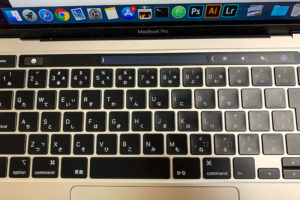
function keyがなくなって、Touch Barが追加されました。
購入前は正直「いやいや、function keyの方が絶対使いやすいでしょ」なんて思ってたんですけどね、これが結構便利でした。
ブラウザを使っていたら、Touch Barはブラウザ仕様に変化します。
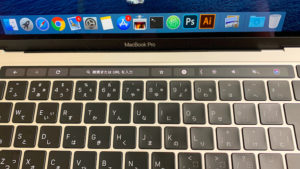
名前の通りタッチできるバーなので、検索バーをぽんっとタッチすれば、マウスで検索バーをクリックしたときと同様の挙動です。つまり、検索するためにマウスやタッチパッドで操作することなくワンタッチで文字入力ができるんです。慣れるまではもたつくけど、結構便利。
更新ボタンも分かりやすいです。function key時代はふとしたときに「あれ、F5で良かったっけ?F2だっけ?」なんて迷って結局ほとんど使わなかった私ですが、これだけ視覚的に分かりやすいと迷うこともありません。
Touch IDもあります。

セキュリティもバッチリ。
(欲を言えば私は手荒れしやすく指紋がなくなることが多いので、Face IDだとより良かった)
track padの変化
トラックパッド、いわゆるタッチパッドですが、2014年に比べてかなり大きくなりました。

操作方法は変わっていません。
私はマウスではなくトラックパッド派なので、大きくなった分だけ非常に使いやすいです。
ただ、文字入力するときもちょっと触れやすくなっちゃったので、注意が必要かも。
USB
これは時代に取り残された(私のような)人からすると、「え!?」と思うかもしれません。USBの差込口といったら長方形で、よく差すとき上下を間違えてひっくり返して……というものですよね。これはいわゆるType-A。でも、ここ最近のMacのPCはこのタイプではありません。

Thunderboltという、Type-CのUSB端子だけが差せるポートになっています。

MacBook Proにあいている穴は、このUSB Type-Cが差せるThunderboltポートとイヤホンのポートしかありません。
これってすごいことで、充電するのも、データ移行も、画像出力も、何もかもUSB Type-Cで出来るんです。しかも上下どちらでも差せるので、「あ〜差せない!ひっくり返さなきゃ!」なんてイライラもいりません。
こう聞くとめちゃめちゃ便利な感じがするのですが、問題なのは対応しているデバイスなどが少ないこと。。
今まで使っていたペンタブやらメモリやらマウスやらが、そのまま使えないという大問題があるんですね。
HDMIケーブルも、専用ケーブルか変換ケーブルを使わないと差せないので、まるっと全て買い換えるか買い足す必要がある……と思いがちですが。
ここで大活躍するのがハブです。画像出力・メモリ・マウスなどのデバイス……それぞれの変換端子をひとつずつ購入するのも手ですが、一つで全てをまかなえる方がラクチンだし、ポートも埋まらないのでお得です。
私はいろいろ考えて、こちら↓のハブを購入しました。
関連記事:MacBook Proに必須のUSBハブ!「dpnao」の7-in-1
私がこのMacBook Proを選んだ理由
私はそんなにスペックについて詳しいワケではないのですが、自分のやること・やりたいこと、そしてそのためにあった方が良いスペックを考慮してMacBookProの上位モデルにしました。
- 写真/画像編集
- イラスト制作
- プログラミング
- 書類/資料作成
- ブログ等
- その他おあそび(ネットサーフィンしたり動画見たり)
後半3つだけなら下位モデルでも、むしろコスパを考えるとMacBook Airでも良かったんです。(なんなら見た目で言うとAirのゴールドが良かった)
ただし前半3つを考えると、以下のスペックは必要だなと思ったんです。
- CPU「Core i5」以上→写真編集やプログラミングをサクサク
- メモリ16GB→複数アプリ(Adobe等)をストレスなく起動
- ストレージ256GB以上、できれば512GB→できるだけローカルにアプリやファイルをたくさん保存したい
MacBook AirやProの下位モデルにオプションを追加すれば、いずれもクリアできること。
でも、オプション足していくと結局は金額がそんなに変わらなくなるので、1〜2万円の差ならならいっそのこと良いもの買っちゃえば?となったワケです。ポートが4つあるのも、上位モデルだけですしね。
Macが届いたその日にちょうど急ぎのお仕事を受注したのでバリバリ作業始めたのですが、他の古いPCよりサクサク動いてとっても快適。届くまでもっと時間がかかると思ってたので、タイミング最高でした。
私は思い立ったらすぐ作業しないと忘れちゃうので、同時に複数のアプリを起動しがち。(そして開きっぱなしにしがち)
使用メモリの平均は11〜12GBくらいなのですが、そんな私の使い方でも何ひとつ問題がないです。
データ移行もMac同士やiPhoneからは超ラクチン
前のMacからのデータ移行はiCloudを使えばすぐできます。
……が、実は私あまりiCloudは使っていません。
セキュリティが不満というより、容量問題で全部は保存できないので、何を保存して何を保存してないのかわからなくなるからです。
そもそも整理整頓が苦手な私、ローカルだけでも「あのファイルのバックアップどこ〜」となりがちなので、それがクラウドまで……となると頭がパンクしてしまいそうです。慣れれば大丈夫なんでしょうけど。
そんなローカル保存中心の人でも、Macのデータ移行はすごくラクチン。
移行したいデータをAirDropで、数クリック・ケーブル無しで移行できます。膨大なファイルが入ったフォルダごと送れたのはかなり感動でした。

iPhoneからデータを送るのもAirDropで一瞬だし、iPhone使っている人は本当にMac便利です。
Macの入力変換
今回のMacに限らず、個人的にはどうしても変換だけは「うーん」となっちゃうんですよね。
予測変換とかライブ変換とか入れたら「そうじゃない、そんなこと覚えないで!」と思うけど、機能を切って普通の変換にすると、10回くらい入れても覚えてくれたりくれなかったり。
ちょうどここ2ヶ月くらいWindows触っていたので、余計そう感じたのかも。日本語入力に関してはWindowsってすごいなと改めて思いました。
それでも、総合的に様々な用途に使いやすくて快適なMac派な私。
ユーザー辞書登録を駆使して、工夫しています。
満足な使い心地
というわけで、MacBook Pro2020上位モデル、ざっくり言うと、とても良いです!
Touch Barは本当、慣れてしまったらfunction keyに戻れない(=他のPC使うときテンパっちゃう)ような気がします。
最近いろいろ重なってブログの更新も滞っていて、しれっと再開した本日。
新しいサクサクPCきたし、スケジュールもちょっと余裕が出てきたので、またバンバン更新再開したいところです。
水耕栽培ネタがもう、たんまり……!